리포지토리에 검색 가능한 라이선스가 포함된 경우 리포지토리를 방문하는 사용자는 리포지토리 페이지의 맨 위에서 라이선스를 확인할 수 있습니다. 전체 라이선스 파일을 읽으려면 라이선스 이름을 클릭합니다.
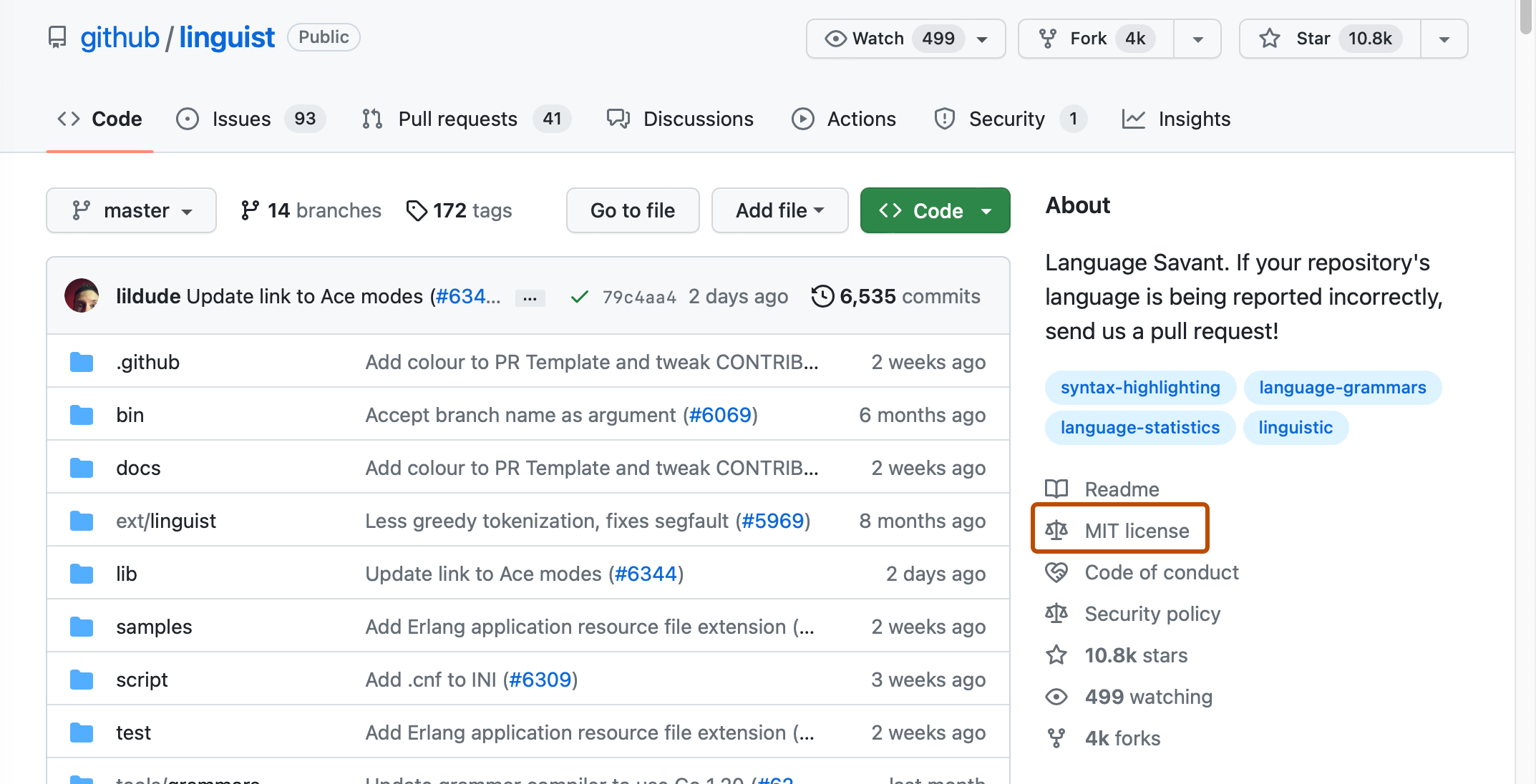
오픈 소스 라이선스를 사용하면 다른 사용자가 리포지토리에서 프로젝트를 자유롭게 사용, 변경 및 배포할 수 있습니다. 리포지토리 라이선스에 대한 자세한 내용은 리포지토리 라이선싱을(를) 참조하세요.
리포지토리에 오픈 소스 라이선스 포함
-
GitHub에서 리포지토리의 기본 페이지로 이동합니다.
-
파일 목록 위에서 파일 추가 드롭다운 메뉴를 선택한 다음, 새 파일 생성을 클릭합니다.
또는 왼쪽의 파일 트리 보기에서 을(를) 클릭합니다.

-
파일 이름 필드에 LICENSE 또는 LICENSE.md(모두 대문자)를 입력합니다.
-
파일 이름 아래에서 라이선스 템플릿 선택을 클릭합니다.
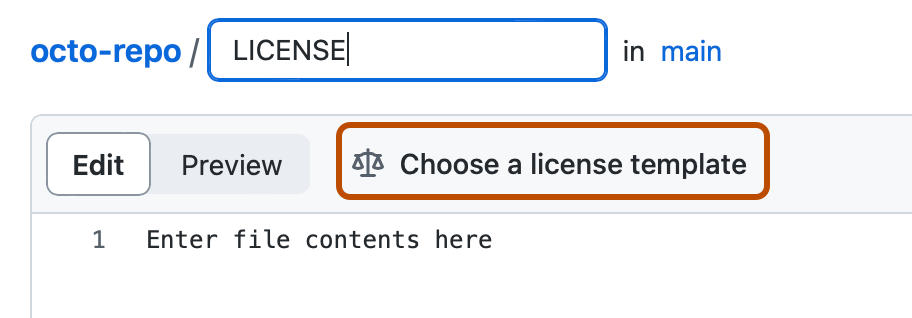
-
페이지 왼쪽의 “프로젝트에 라이선스 추가”에서 사용 가능한 라이선스를 검토한 다음, 목록에서 라이선스를 선택합니다.
-
검토 후 제출을 클릭합니다.
-
변경 내용 커밋... 을 클릭합니다.
-
"커밋 메시지" 필드에, 파일의 변경 내용을 설명하는 커밋 메시지를 간결하고 명확하게 입력합니다. 커밋 메시지에서 둘 이상의 작성자가 커밋의 특성을 지정할 수 있습니다. 자세한 내용은 여러 작성자와 커밋 만들기을(를) 참조하세요.
-
커밋 메시지 필드 아래에서 현재 분기 또는 새 분기에 커밋을 추가할지 여부를 결정합니다. 현재 분기가 기본 분기인 경우 커밋에 대한 새 분기를 만든 다음 끌어오기 요청을 만들도록 선택해야 합니다. 자세한 내용은 끌어오기 요청 만들기을(를) 참조하세요.

-
GitHub에서 계정과 연결된 이메일 주소가 두 개 이상 있는 경우 이메일 주소 드롭다운 메뉴를 클릭하고 Git 작성자 이메일 주소로 사용할 이메일 주소를 선택합니다. 이 드롭다운 메뉴에는 확인된 이메일 주소만 표시됩니다. 이메일 주소 개인정보 보호를 사용하도록 설정한 경우 회신 불가 주소가 이 기본 커밋 작성자 이메일 주소가 됩니다. 회신 불가 이메일 주소의 정확한 형식에 대한 자세한 내용은 커밋 메일 주소 설정을(를) 참조하세요.

-
변경 내용 커밋 또는 변경 내용 제안을 클릭합니다.